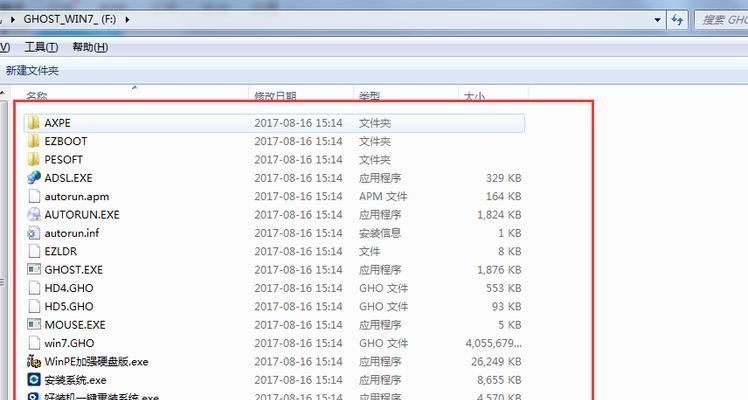在电脑系统出现故障或者需要重新安装系统的时候,使用U盘进行启动分区安装系统是一种常见且方便的方法。本文将详细介绍如何使用U盘进行启动分区并安装系统,操作简单易懂,适用于各种电脑型号和操作系统版本。

选择合适的U盘
1.确保U盘的容量不小于8GB,以便存储操作系统镜像文件。
2.选择U盘时,建议选择品牌好、速度快的产品,以提高系统安装的效率和稳定性。
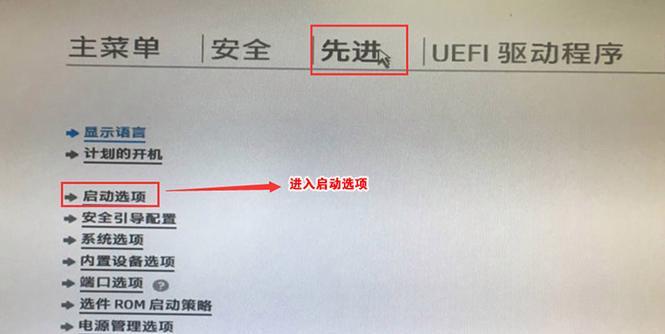
下载并制作启动U盘
1.下载适用于你要安装的系统版本的镜像文件,通常是ISO格式的文件。
2.使用专业的制作启动U盘工具,如Rufus、Win32DiskImager等,将镜像文件写入U盘中,制作成启动U盘。
设置电脑启动方式
1.进入电脑BIOS设置界面,一般按下电源键后按下DEL键或F2键即可进入。
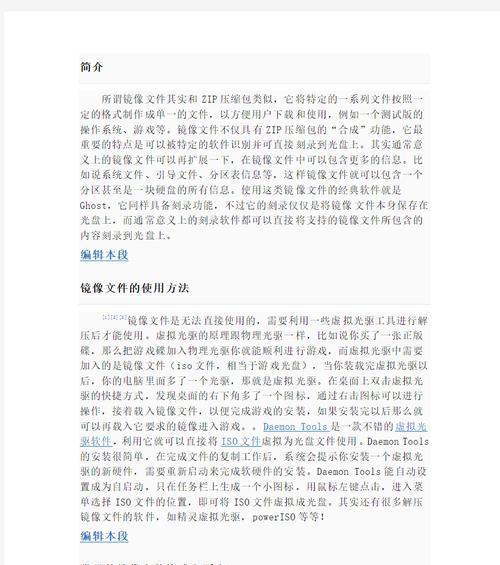
2.在BIOS设置界面中,找到“启动顺序”或“Boot”选项,并将U盘的启动顺序调整至最前面。
重启电脑并进入U盘启动分区
1.保存BIOS设置后,重启电脑,此时电脑将会从U盘启动。
2.如果电脑没有自动从U盘启动,可以尝试按下F8或ESC键,选择从U盘启动。
开始系统安装
1.进入U盘启动分区后,按照安装向导的提示,选择语言、时区等基本设置。
2.点击“安装”按钮后,系统将会自动进行安装过程,等待系统文件的复制和安装程序的运行。
选择安装分区
1.当系统安装程序询问你要安装系统的分区时,选择合适的分区,并点击“下一步”。
2.如果没有现成的分区,可以选择创建一个新的分区来安装系统。
系统安装完成
1.系统安装完成后,电脑将会自动重启。
2.重启后,根据系统向导提示进行初始设置,如创建用户名、密码等。
安装系统驱动程序
1.安装系统完成后,需要安装相应的驱动程序来保证硬件设备的正常工作。
2.可以从电脑制造商的官网上下载对应型号的驱动程序,然后进行安装。
更新系统和安装常用软件
1.安装系统后,及时进行系统更新,以获取最新的功能和安全补丁。
2.安装一些常用的软件,如浏览器、办公软件等,以满足个人使用需求。
备份重要数据
1.在安装系统前,务必备份重要的个人数据,如文档、照片等。
2.这样即使在系统安装过程中出现问题,也能保证数据的安全。
结尾通过本文所提供的U盘启动分区安装系统的完全教程,你可以轻松地安装和部署各种操作系统,无论是在故障修复还是重新安装系统时。只需准备好U盘、镜像文件和一些简单操作,你就可以快速完成系统的安装,并恢复电脑的正常运行。记住,备份数据和保持系统驱动程序和软件的更新也是重要的步骤,以保证系统稳定和数据安全。祝你顺利完成系统安装!